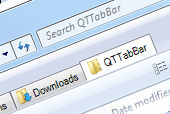Pro vyvolání lišty záložek budete nejdříve potřebovat nabídku Zobrazit a tím pádem i Panel nabídek. Klikněte tedy na tlačítko Uspořádat, zvlote položku Rozložení a zaškrtněte položku Panel nabídek.
V nově zobrazeném panelu klikněte na nabídku Zobrazit, zvolte položku Panely nástrojů a zaškrtněte QT TabBar. Přímo pod Panelem nabídek se objeví první záložka s adresou aktuálního umístění. Než se pustíte do vytváření dalších záložek, zkuste na aktuální záložku dvakrát poklepat – vrátíte se tak o úroveň výš.
Rychle vytvořit, rychle smazat
Novou záložku vytvoříte jednoduše přetažením cílového adresáře na lištu vedle aktuální záložky.
Pohybovat mezi jednotlivými taby se můžete kombinací kláves Ctrl + Tab, používanou např. v internetových prohlížečích. Zajímavým způsobem, jak se rychle dostat dovnitř složky, která je reprezentovaná záložkou, je kliknutí na ikonu v levé části tabu. Pomocí rozevírací kontextové nabídky se dostanete na libovolnou podúroveň a kliknutím na požadovanou položku z ní uděláte aktuální obsah okna.
Stejná funkce přibyla i ke všem složkám při standardním procházení Průzkumníkem – složku můžete procházet kliknutím na modrou šipku, která se u ní objeví poté, co na ni najedete myší.
Prostřednictvím kontextové nabídky (pozor, je nutno otevřít kliknutím na text záložky, nikoliv na ikonu) na záložce lze taby jednoduše zavírat, vytvářet, klonovat, zamykat nebo určit jejich pořadí v závislosti na názvu (podle abecedy), odkazované adrese nebo podle toho, která byla naposledy použita. Přes nabídku Historie pak můžete dohledat libovolnou z již zavřených záložek.
Pokud kontextovou nabídku využíváte neradi a spíše chcete mít co nejvíc věcí „na očích“, poslouží vám tlačítka QT Tab Standard Buttons, s nimiž provedete většinu výše zmíněných funkcí. Lištu s tlačítky vyvoláte obdobně jako samotné záložky – tedy prostřednictvím nabídky Zobrazit a kliknutím na Panely nástrojů a položku QT Tab Standard Buttons.
Variabilitě se meze nekladou
K již tak slušné dávce výhod, které QT TabBar do Průzkumníku přináší, se ještě připojuje velice solidně nabitá nabídka Options. Nastavit v ní můžete prakticky cokoliv od vzhledu přes klávesové zkratky až po drobné vychytávky jako seskupování záložek do adresářů nebo „schování“ Průzkumníka do system tray při jeho vypnutí.
Do nastavení Options se dostanete tak, že vyvoláte kontextovou nabídku na volném místě na panelu se záložkami a zvolíte nejspodnější položku, tedy Options.
Na závěr ještě nutno dodat, že QT TabBar rozhodně nepatří k mrtvým projektům – na jeho vývoji se stále pracuje a autoři jsou odhodláni reagovat na odezvuy uživatelů. Více o vývoji se dozvíte zde.